有几种方法可以将源文件移动到另一台计算机,可以使用LabVIEW Application Builder(LabVIEW应用程序开发工具)将项目和相关文件打包成ZIP文件,也可以使用LabVIEW来创建项目的源代码发布,或者将项目保存成前期的LabVIEW版本。
使用LabVIEW Application Builder
用户如果需要为项目添加一些非VI文件或者其它文件夹下的VI文件,应使用ZIP文件。按照以下步骤,用LabVIEW Application Builder 8.0或更高版本创建项目的ZIP文件:
- 在Project Explorer(项目浏览器)中,右键单击Build Specifications(程序生成规范)并选择New »Zip File(新建»Zip文件) 。

- 在My Zip File Properties(我的Zip文件属性)对话框的 Source Files(源文件)类别下,可以选择将哪些文件添加到ZIP文件中,仅限于构建程序生成规范的文件路径的子路径下的文件添加到源文件中。
- 所有配置完成后,选择Build(生成)来创建ZIP文件。
仅使用LabVIEW
如果您无权使用Application Builder,仍然可以通过源代码分发或将项目保存到以前的版本来移动LabVIEW项目。创建源文件分发与创建ZIP文件类似,但允许您选择不同的目标文件夹。将项目保存为以前的版本与创建源文件发布类似,但包括LabVIEW项目文件。
Source Distribution(源代码发布)
由于源代码发布是用于发布LabVIEW代码而不要包含项目的设置,因此源代码发布不包括LabVIEW的项目文件,但会包含部署共享变量等的配置信息。例如,源代码发布会包含共享变量的.lvlib文件,但是当运行顶层VI时,它不会像LabVIEW项目文件那样自动部署共享变量。完成以下步骤以创建项目的源文件发布:
- 在Project Explorer中,右键单击Build Specifications(程序生成规范)并选择New»Source Distribution(新建»源代码发布)。

- 在 My Source Distribution Properties(我的源代码发布)对话框的 Source Files(源文件)类别下,您可以选择将哪些文件添加到源代码发布。
- 完成所有的源代码发布配置后,选择Build(生成)来创建源代码发布。
保存为前期版本
可以使用此功能将项目保存为当前或前期的LabVIEW版本,但要高于LabVIEW 8.0版本。完成以下步骤将项目保存为前期版本:
(保存为前期版本)
- 选择File»Save For Previous Version(文件»保存为前期版本)。
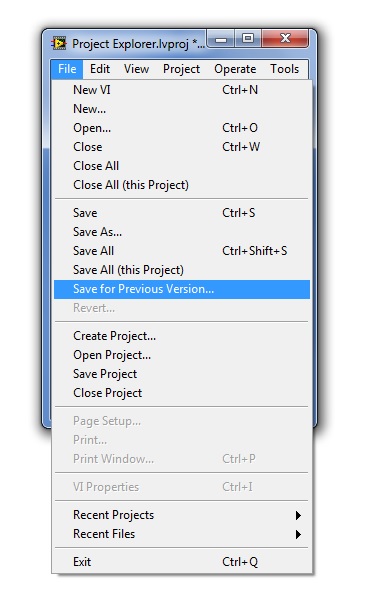
- 选择希望将项目保存为的LabVIEW版本。
- 选择一个目标路径,把当前LabVIEW项目中的所有文件都保存在指定的文件夹下。